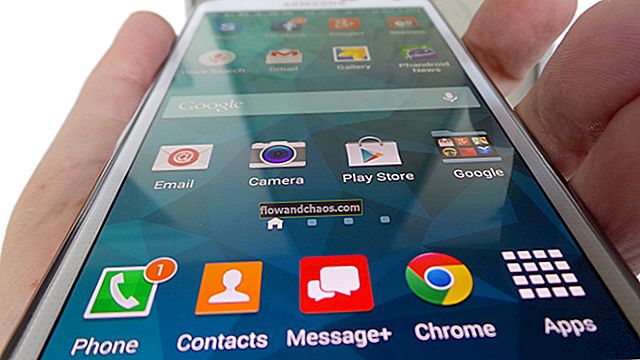Aktive computerbrugere kan registrere Windows.old på systempartitionen, som oftest er i “Drive C», og det er en enorm volumenmappe. Mange undrer sig over, hvad det er, og er det muligt at fjerne det. Nogle prøver endda at fjerne det med det samme på den sædvanlige måde i File Explorer, men de fejler. Denne vejledning viser dig, hvordan du fjerner Windows.old-mappen i Windows 10.
Du kan også læse: Sådan fastgøres mapper, websteder, indstillinger, noter og mere til startmenuen på Windows 10
Sådan fjernes Windows.old-mappen i Windows 10
Hvad og hvor er Windows.old-mappen?
Denne mappe vises på systempartitionen, når du opgraderer din pc til en ny version af operativsystemet eller efter Windows geninstallation uden formatering af drev C. Denne mappe, som du måske gætter ud fra dens navn, indeholder filerne fra det forrige system . Når du navigerer til biblioteket, vil du se, at der er en mappestruktur som på disken C: Programfiler, Brugere, Windows osv. Den mappe, der er designet, hvis der opstår fejl i det nye system, kan brugeren vende tilbage til en tidligere version. Derfor gemte Windows.old under opgraderingen af Windows alle vigtige filer i det gamle system.

Da Windows.old tager for meget plads på din harddisk, inkluderede Windows en mekanisme, der automatisk sletter dette. Hvis det nye system fungerer korrekt, slettes biblioteket automatisk efter 28 dage. Oftest prøver brugere med at fjerne Windows.old med det samme. Da Microsoft har gjort overgangen til en ny version af operativsystemet som gratis, let og praktisk, bruger mange den automatiske opdateringsmekanisme, og det er derfor, de finder biblioteket på C-drevet med de gamle filer.
Fjern mappen Windows.old
Følgende metode er alsidig og kan bruges til at fjerne mappen Windows.old, ikke kun til Windows 10-versionerne af operativsystemet, men også til ældre versioner.
Ved hjælp af en kombination af «Win + R» Åbn "Kør", og skriv "cleanmgr", og i diskudvælgelsesdialogen bliver du nødt til at vælge systempartitionen, "Drive C», og tryk på "OK".
Når scanningen er afsluttet, vises "Diskoprydning" -vinduet, vælg "Opryd systemfiler", og derefter vises "Diskoprydning" igen. Vælg "Disk C», og klik på "OK", og åbn "Diskoprydning" efter en kort scanning, tjek mappen "Tidligere Windows-installation (er)". Klik på «OK», og vent, indtil den bliver ryddet op.

www.img.labnol.org
Derefter kan du åbne File Explorer igen og sørge for, at biblioteket ikke er der mere.
Billedkilde: www.superbwallpapers.com
Du kan også læse: Sådan deaktiveres Windows Defender i Windows 10